Prispôsobenie Macu
Prispôsobte si iMac podľa seba – zmeňte pozadie, upravte plochu či ďalšie nastavenia.
Zmeňte pozadie. Vyberte, ako bude váš Mac vyzerať. Prejdite do Systémových nastavení, kliknite na Pozadie a potom vyberte pozadie, ktoré chcete použiť. Rovnaké pozadie môžete použiť aj ako šetrič obrazovky, prípadne vyberte iný obrázok kliknutím na Šetrič obrazovky.
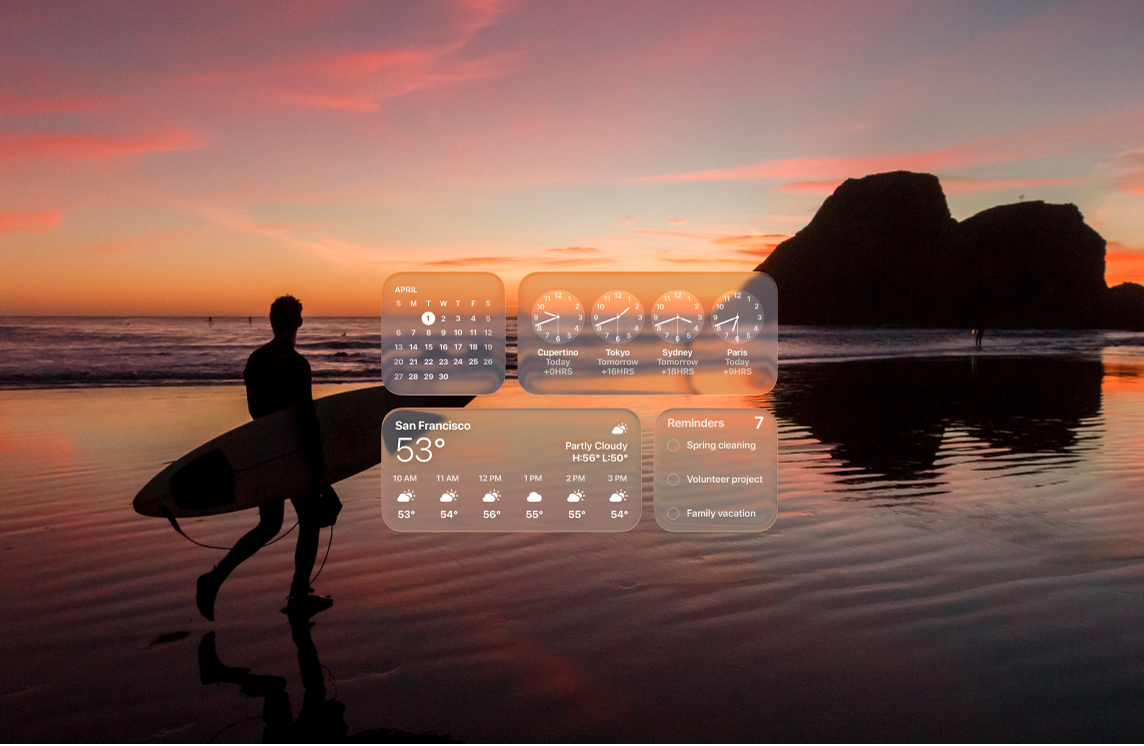
Pridajte si na plochu widgety. Informácie uvidíte na prvý pohľad. Pridajte widget Fotky na plochu, aby ste videli fotky z albumu alebo spomienky, alebo pridajte widget Podcasty, aby ste mali svoje obľúbené relácie v poradí. Ak chcete pridať, odstrániť alebo preusporiadať widgety, kliknite na plochu so stlačeným klávesom Control a potom vyberte Upraviť widgety. Nové widgety môžete potiahnutím umiestniť kdekoľvek na ploche alebo v Centre hlásení.
Vyberte štýl pre ikony. Vzhľad ikon a widgetov môžete zmeniť. Prejdite do Systémových nastavení, kliknite na Vzhľad a potom vyberte štýl ikon a widgetov. Pozrite si tému Zmena nastavení Vzhľad.
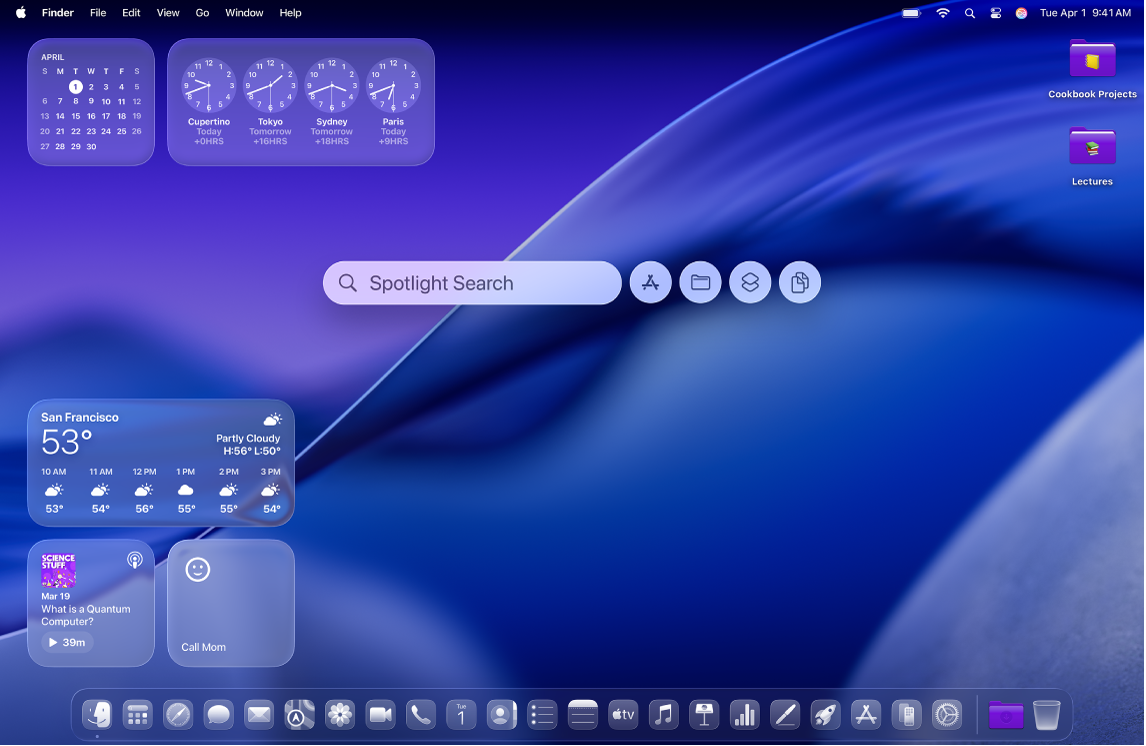
Nastavte si viacero plôch. Mission Control použite na nastavenie viacerých priestorov spaces, v ktorých môžete pracovať a hrať sa. Ak chcete vytvoriť priestor space, aktivujte Mission Control kliknutím na 

Vytvorte si memoji. Vytvorte si memoji, ktoré vás bude reprezentovať v apkách na Macu vrátane prihlasovacieho okna, ako obrázok v Apple účte a v položke Moja vizitka v Kontaktoch. Otvorte Systémové nastavenia, kliknite na Užívatelia a skupiny a potom kliknite na obrázok vedľa svojho prihlasovacieho mena. Kliknite na Memoji a potom kliknutím na 